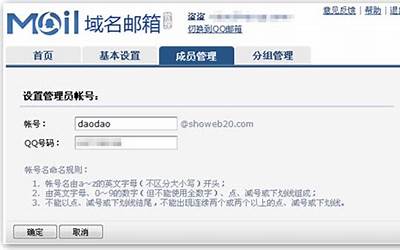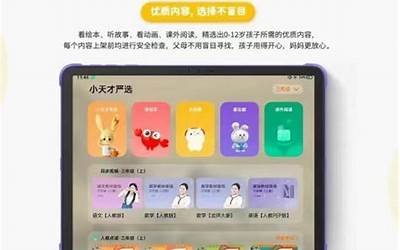步骤一:打开系统偏好设置
首先,我们需要打开系统偏好设置。你可以在启动台中找到系统偏好设置,或者使用快捷键Command+空格来打开Spotlight搜索系统偏好设置,并点击打开。
步骤二:选择键盘选项
在系统偏好设置中,选择“键盘”选项。在键盘选项中,你会看到一个标签页“快捷键”,点击打开。
步骤三:修改截图快捷键
在“快捷键”选项中,选择左侧菜单栏中的“屏幕截图”。这时,你会看到默认的截图快捷键列表,包括截图整个屏幕的Command+Shift+3和截图选定区域的Command+Shift+4。
若要修改其中一个快捷键,点击它旁边的“快捷键”,然后按下你想要设置的组合键。如果输入的组合键已经被占用,系统会提示你使用其他组合键。
步骤四:保存并退出
完成修改后,点击右下角的“保存”按钮即可保存你所做的更改。在恰当的情况下,记得按下Command+Q退出系统偏好设置。
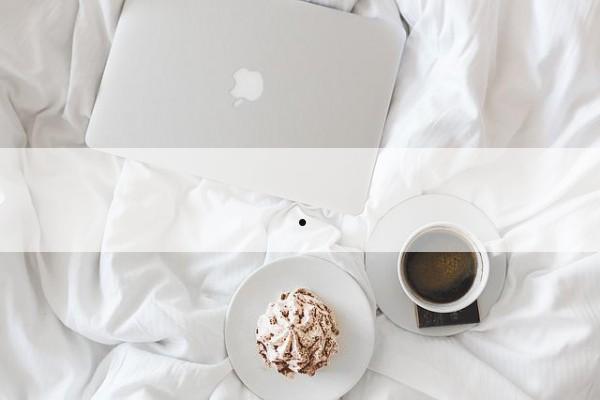
提示
在MacBookAir上的所有截图都会被自动保存在桌面上,你可以在那里找到它们。如果你想在截图时进行一些编辑,如标记、添加文字等,可以使用预装的“预览”应用程序进行操作。
总结
通过本文,你已经学会了如何修改MacBookAir的截图快捷键。把你喜欢的组合键设置为截图的新快捷键,这样你就可以更加方便地进行屏幕截图。